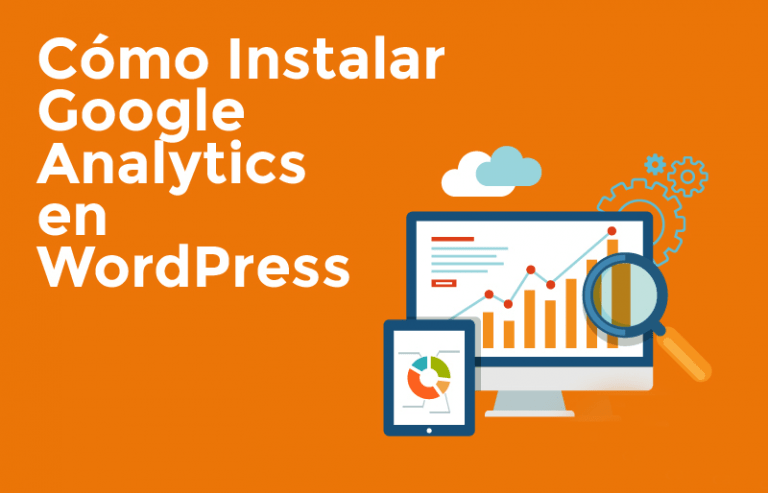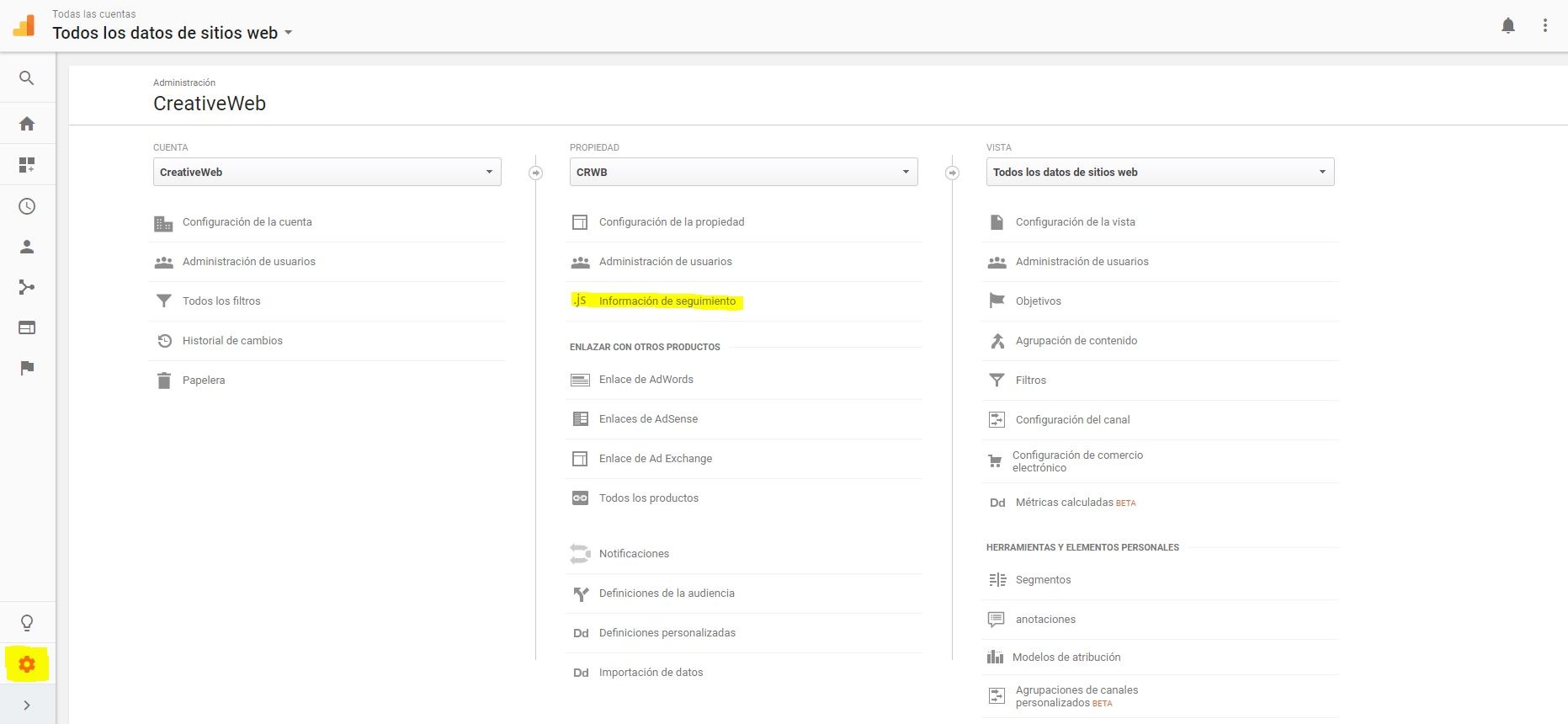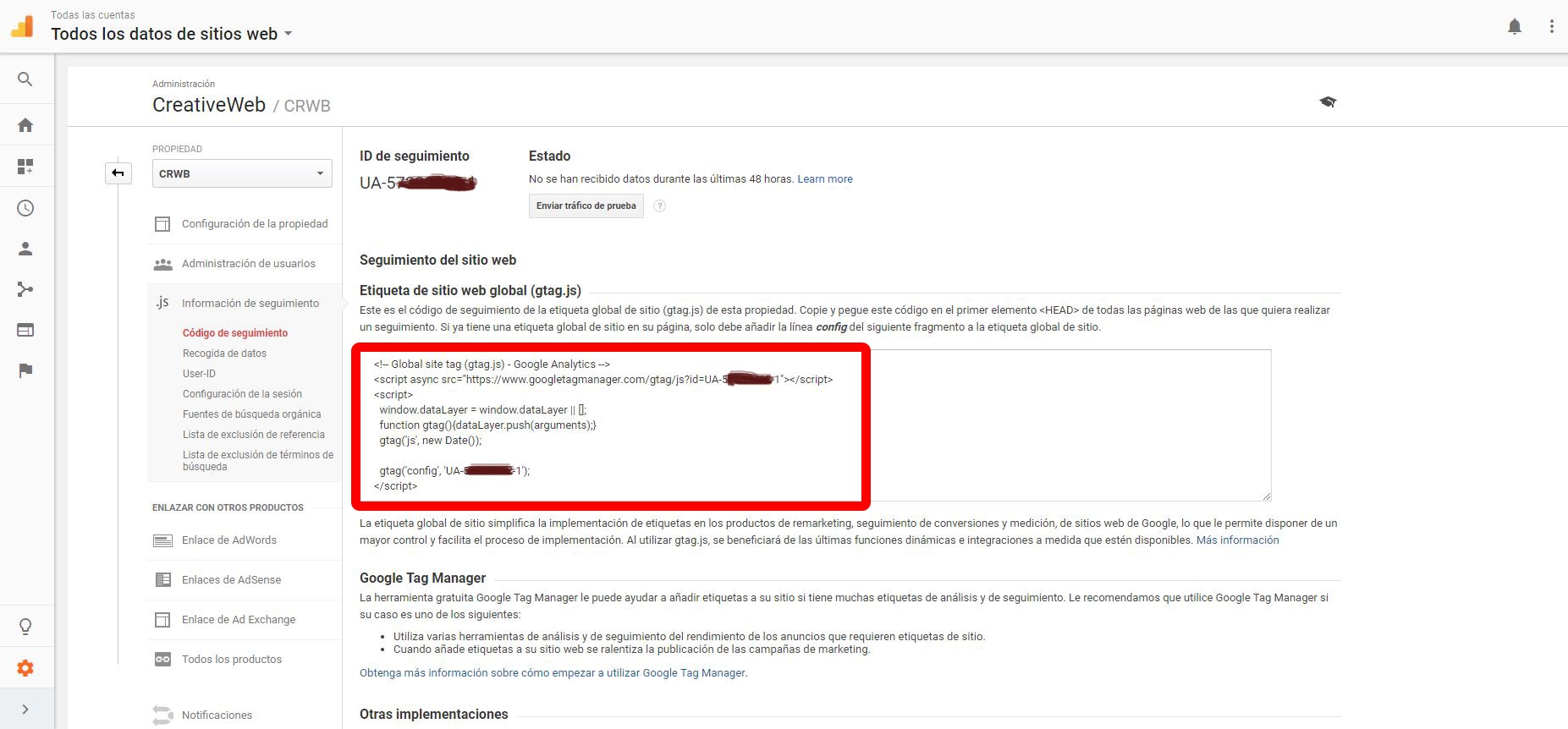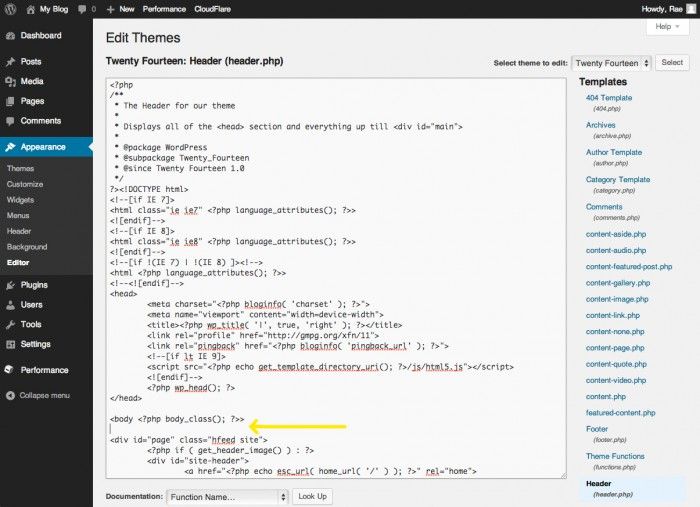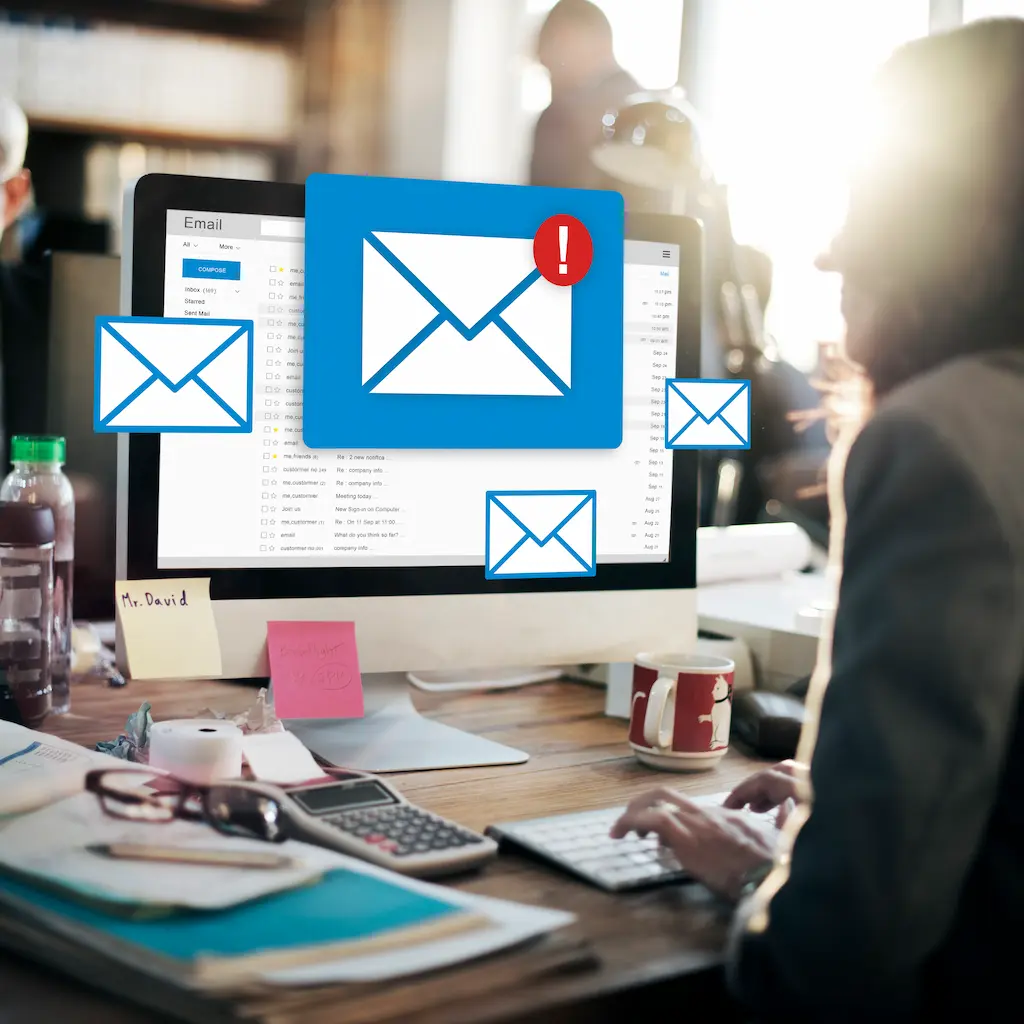Google Analytics es el servicio más conocido y potente cuando se trata de analizar información sobre los visitantes de nuestro sitio web creado con WordPress.
Añadir el código de Google Analytics es uno de los primeros pasos que tenemos que hacer al empezar nuestra nueva página web WordPress ya que Analytics puede mostrar donde aterrizaran los visitantes en tu sitio, lo que leen, cuánto tiempo permanecieron, lo que estaban buscando, el navegador que estaban usando, dónde viven, su edad y hasta sus intereses.
La instalación de Google Analytics en WordPress es fácil y sencilla. Tan simple .. que se tarda menos de un minuto en instalarlo!
Hoy te enseñare cómo añadir Google Analytics en WordPress en poco tiempo..
1.- Ingresar en tu cuenta de Google Analytics
Este tutorial asume que ya tienes una cuenta de Google.
Si no tienes una cuenta de Google es tan simple como ir a la página de Google Analytics y crear una nueva cuenta.
Después de que te hayas inscrito y hayas registrado tu sitio wordpress(dominio) en el panel de Analytics se te proporcionara un código Javascript que tendrás que colocar a tu sitio web.
Click en JS Información de seguimiento
2.- Agregar el código de Google Analytics en un tema o plantilla de WordPress
Copia el código Javascript de seguimiento que te ha proporcionado Analytics. Ve al panel de administración de tu WordPress y luego en el menú lateral ve a Apariencia> Editor
Abre el archivo header.php de tu tema y debajo de la etiqueta <body> pega el código de seguimiento. Haz clic en “Actualizar archivo“.
3.- Comprueba que Analytics funciona en tu WordPress
Una vez que hayas insertado el código de seguimiento en tu Wordpres, el estado de Google Analytics debe cambiar. Vuelve a tu cuenta de Google Analytics. Haz clic en “Admin” en la parte superior de la página y debajo de “propiedad” elige tu sitio y después haz clic en “Info de seguimiento“.
Si el Estado de seguimiento está “recibiendo datos“, entonces has agregado con éxito el código de seguimiento de Google Analytics en tu WordPress.
Ahora puedes hacer clic en la pestaña “Informes” en la parte superior de la página para ver visión general de análisis de tu sitio. Google Analytics puede tomar entre 12-24 horas en empezar a proporcionarte las estadísticas de tu sitio.
Hay muchas formas de añadir el código de seguimiento en tu WordPress, como por ejemplo dentro del archivo functions.php o directamente antes de la etiqueta de cierre de tu tema pero esta es probablemente la forma más sencilla de instalar Google Analytics en tu WordPress.
Como puedes comprobar instalar el código de Google Analytics en nuestro WordPress es un proceso bastante sencillo, si de todas formas necesitas ayuda en Webyseo ofrecemos planes de mantenimento para WordPress con los que podrás dedicarte en exclusiva a generar contenidos o vender y dejarnos a nosotros todo el trabajo de mantemiento y seguridad … ganarás en calidad de vida!:)